Nastavenie pošty Outlook
Nastavenie pošty Outlook 2010 (en)
Nastavenia pre server mx2.luneta.sk

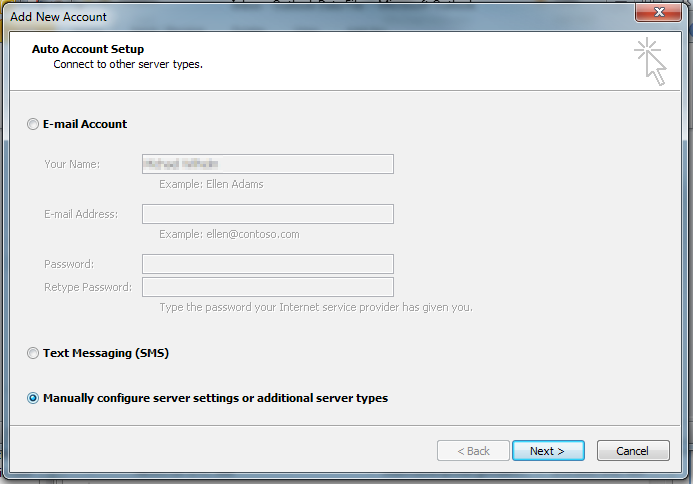
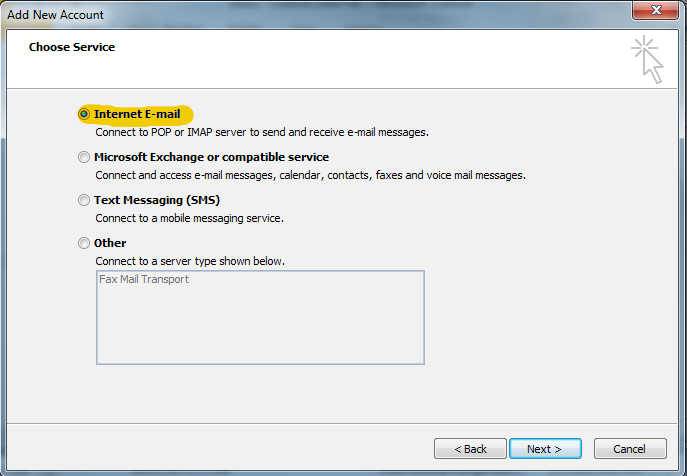
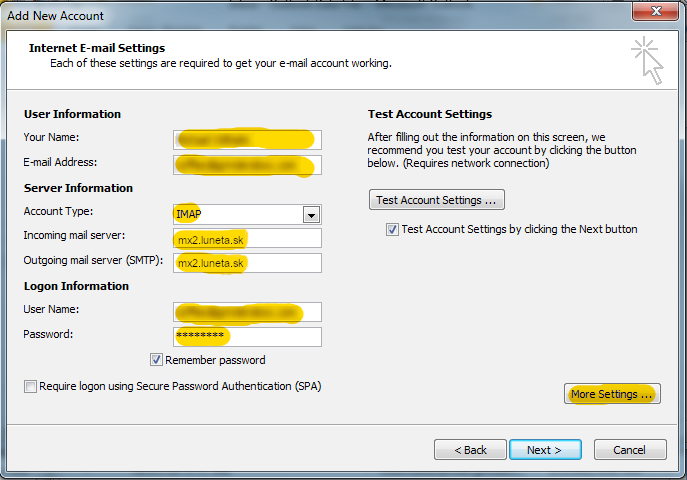
Ďalej vyplnte typ účtu IMAP a ako názov servera všade zadajte: mx2.luneta.sk
Ako meno užívateľa pre prihlásenie zadajte znovu svoju emailovú adresu.
Zatiaľ neklikajte na testovanie spojenia ale zvoľte „More Settings“.
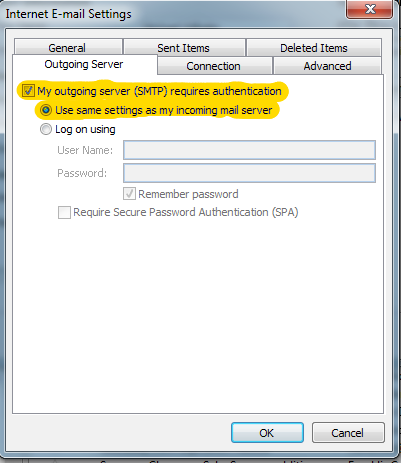
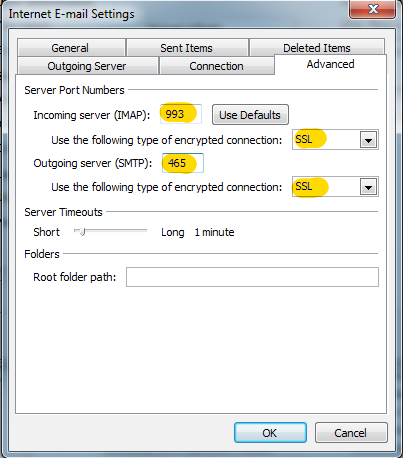
Pre prichádzajúcu poštu zadajte port 143 alebo 993 (SSL)
Pre odchádzajúcu poštu zvoľte port 465 alebo 587 (SSL)
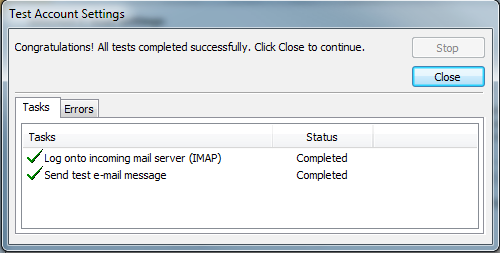
Ak sa vyskytne chyba, skontrolujte pripojenie k internetu alebo nastavenie antiviroveho programu.
Viac info
Potrebujete pomôcť alebo poradiť?
Luneta s.r.o. – Konzultačné služby IT a outsourcing